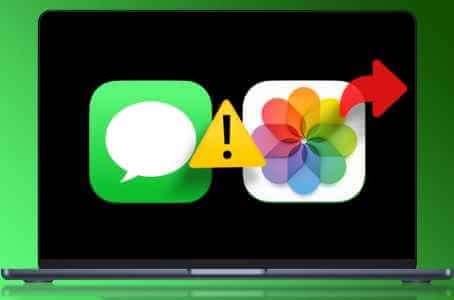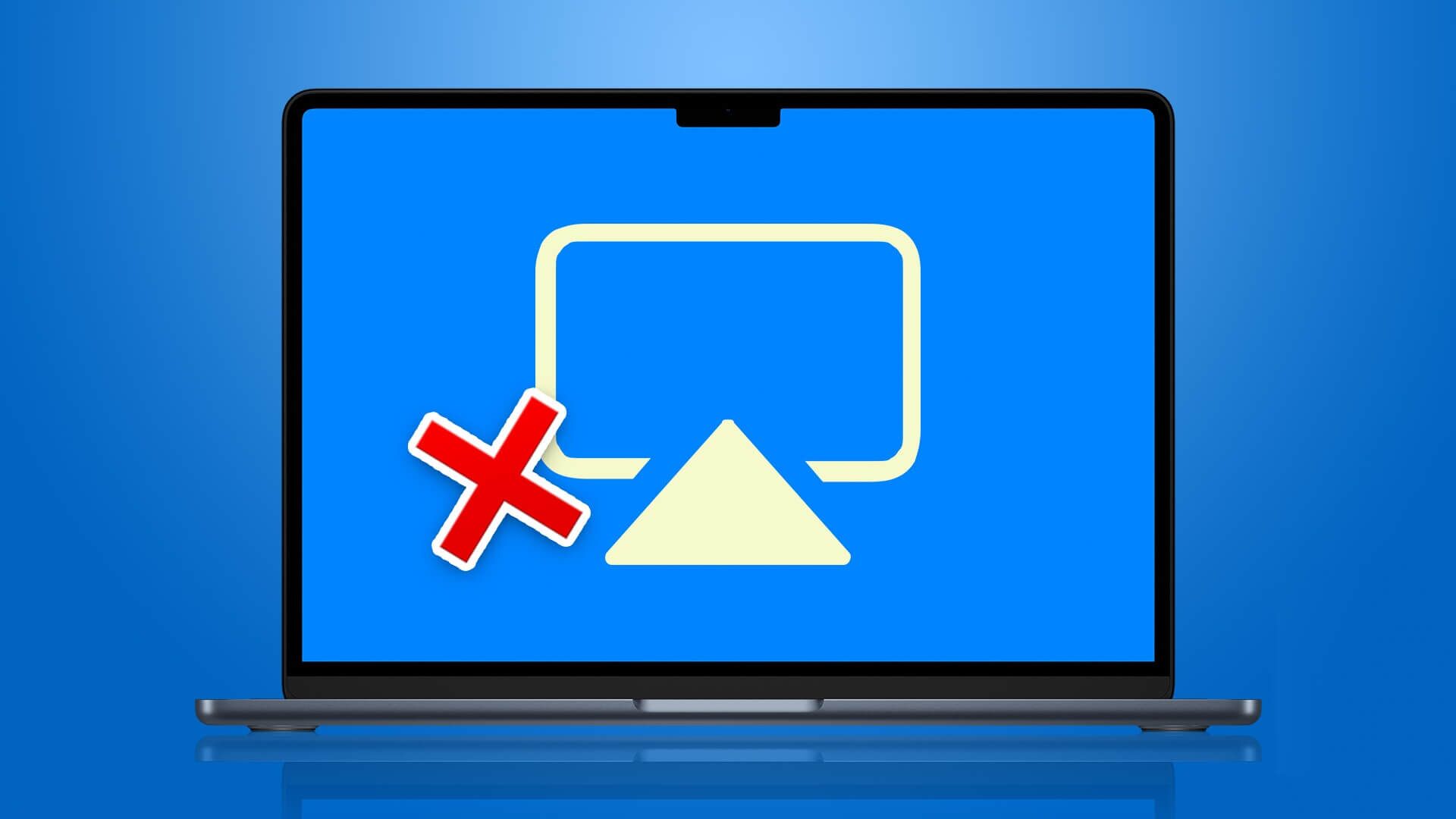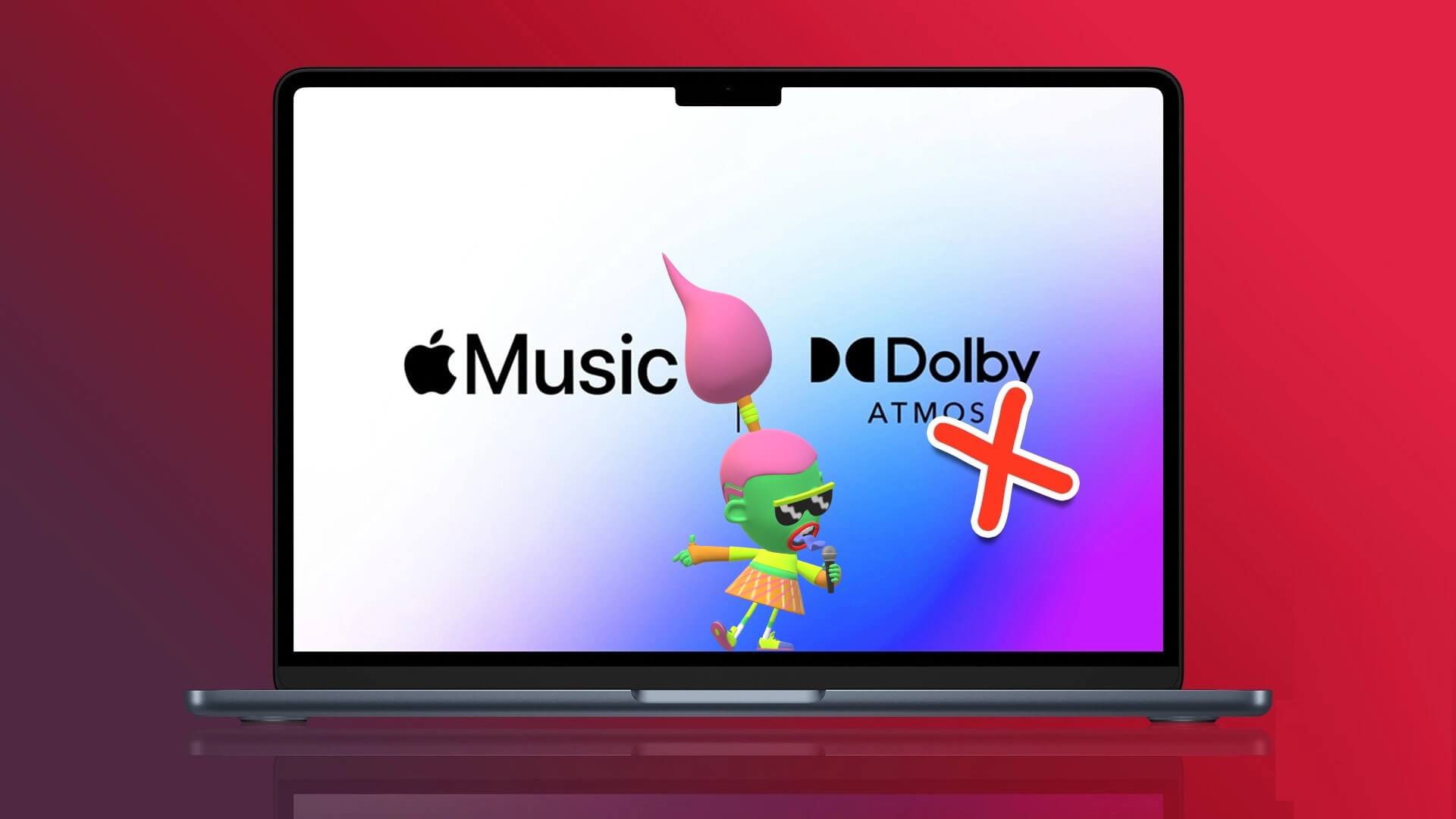En av de mange fordelene med å bruke Apple Watch Den er tett integrert med andre Apple-produkter. Selvfølgelig integrerer den godt med iPhone, men den kan også være nyttig med Mac. Du kan bruke Apple Watch til å låse opp Mac-en når de begge er i nærheten, akkurat som Bruk klokken til å låse opp iPhone. Denne funksjonen gir mye bekvemmelighet for å låse opp Mac-en. Noen ganger fungerer imidlertid ikke denne funksjonen, så gjelder dette deg også? Slik fikser du at Apple Watch ikke åpnes på Mac-en.

1. AKTIVER WI-FI OG BLUETOOTH PÅ MAC OG APPLE WATCH
Apple Watch kobles til Mac-en din via Bluetooth og synkroniseres over Wi-Fi. Derfor må du aktivere Bluetooth og Wi-Fi på din Mac og Apple Watch. Sørg for at veksling mellom Bluetooth og Wi-Fi er aktivert på din Mac og Apple Watch. Slå Bluetooth- og Wi-Fi-alternativene på og av igjen bare for å oppdatere disse alternativene.
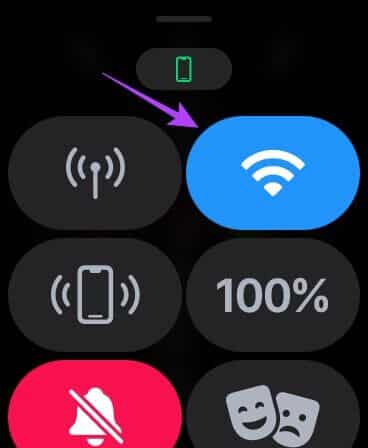
Dette vil sette på pause og synkronisere Apple Watch med Mac-en på nytt ved å opprette en ny tilkobling.
2. Koble MAC-en og Apple Watch til det samme WI-FI-nettverket
Wi-Fi spiller viktige roller når du vil bruke Apple Watch til å låse opp Mac-en. Du må koble begge enhetene til samme Wi-Fi-nettverk. Ellers vil Apple Watch ha vanskelig for å prøve å låse opp Mac-en.
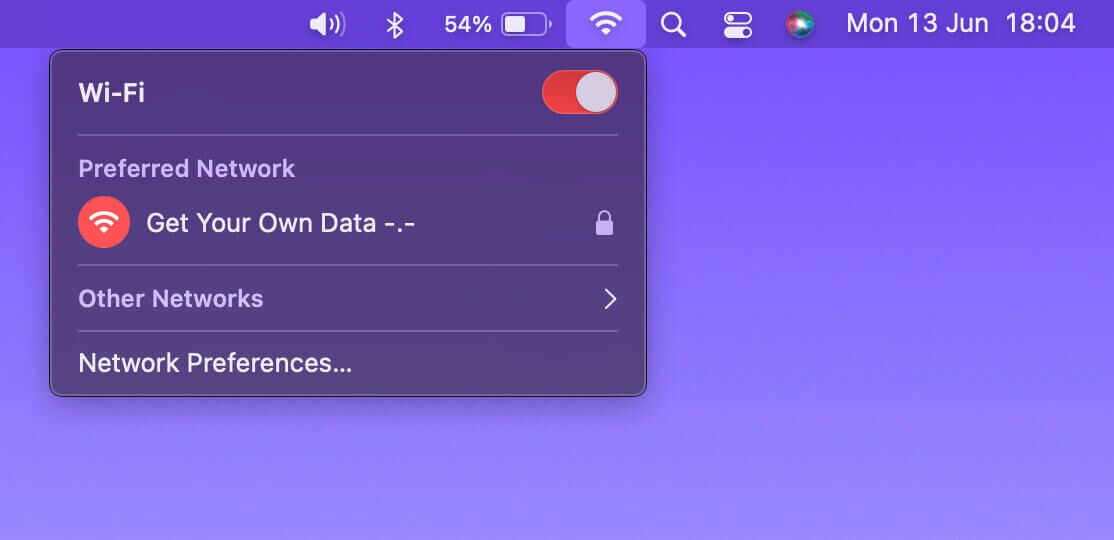
Koble begge enhetene til samme Wi-Fi-nettverk (hvis aktuelt, samme frekvensbånd) og prøv å låse opp Mac-en med Apple Watch.
3. Deaktiver opplåsingsfunksjonen på MAC-en og aktiver den igjen
Det er en bryter på Mac-en du først ville gjort mens du konfigurerte Apple Watch-opplåsingsfunksjonen. Noen ganger kan deaktivering og reaktivering av denne bryteren hjelpe til med å starte problemet på nytt og dermed fikse det. Slik gjør du det.
Trinn 1: Ha Apple Watch på håndleddet, trykk på den og skriv inn passordet ditt for å låse det opp.
Trinn 2: Avbryt også Lås Mac-en knyttet til Apple Watch.
Steg 3: Klikk Apple-logo i øvre venstre hjørne av Mac-en.
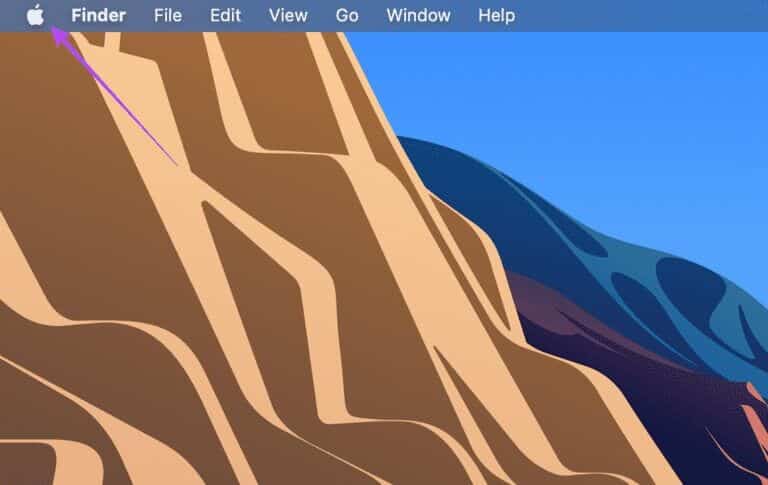
Trinn 4: Slå på Systemvalg ved å klikke på den.
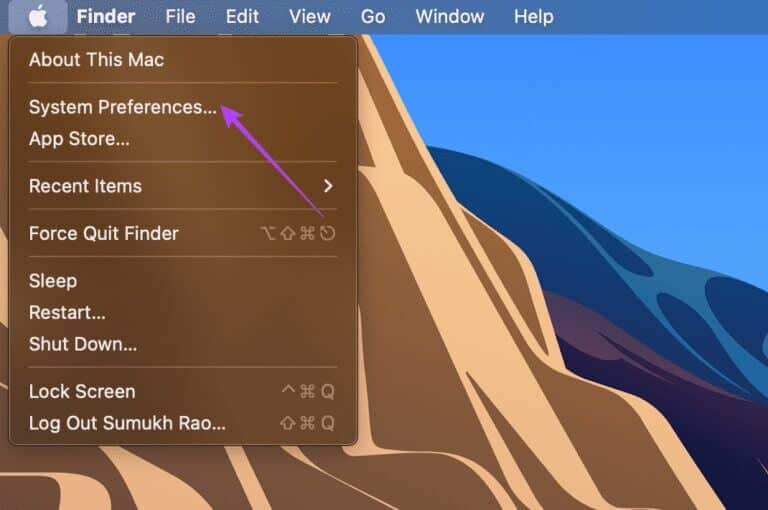
Trinn 5: Lokaliser Alternativ for sikkerhet og personvern.
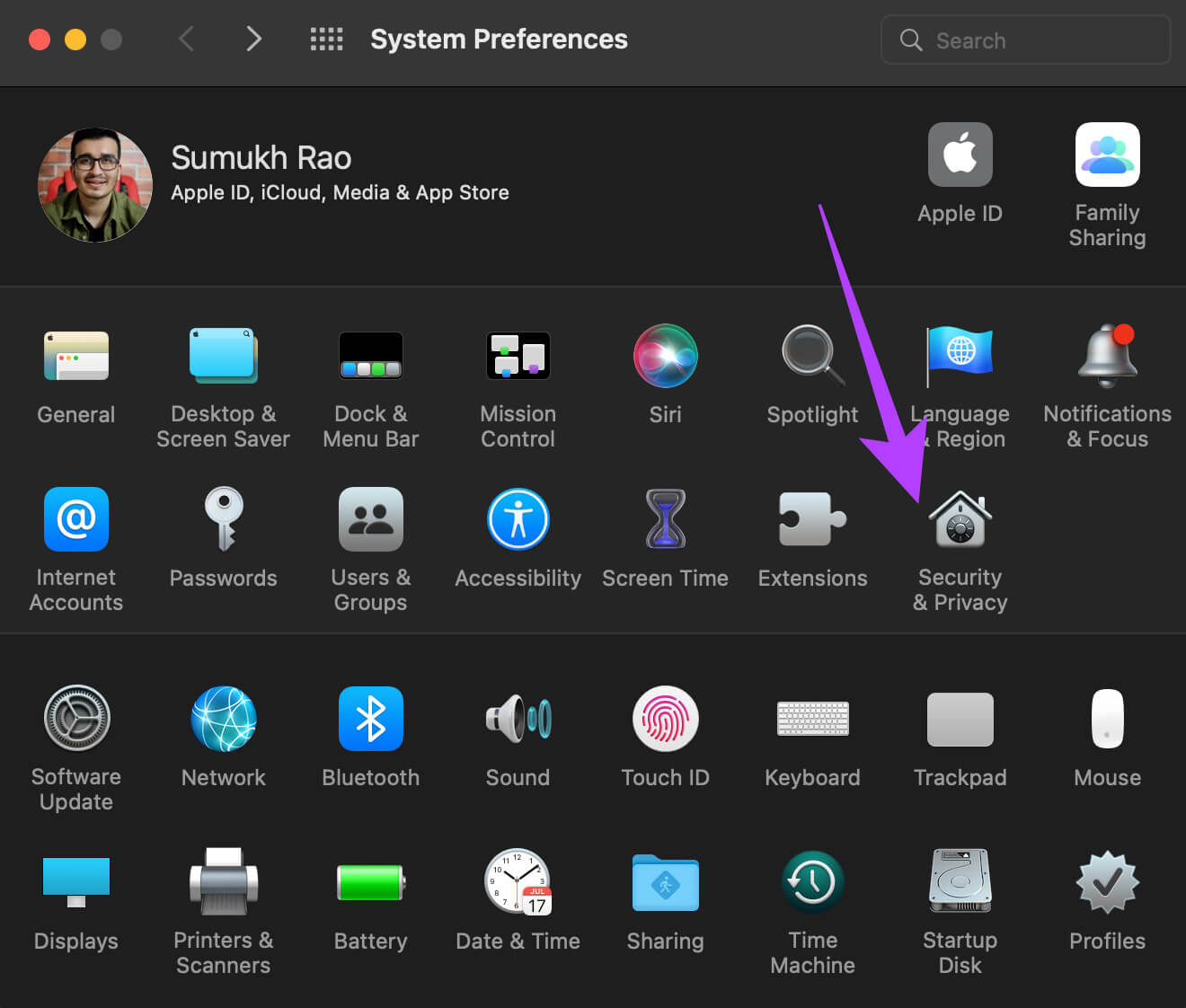
Steg 6: innenfor Generelt-fanen , merk av i boksen ved siden av «Bruk Apple Watch til å låse opp apper og Mac-en».
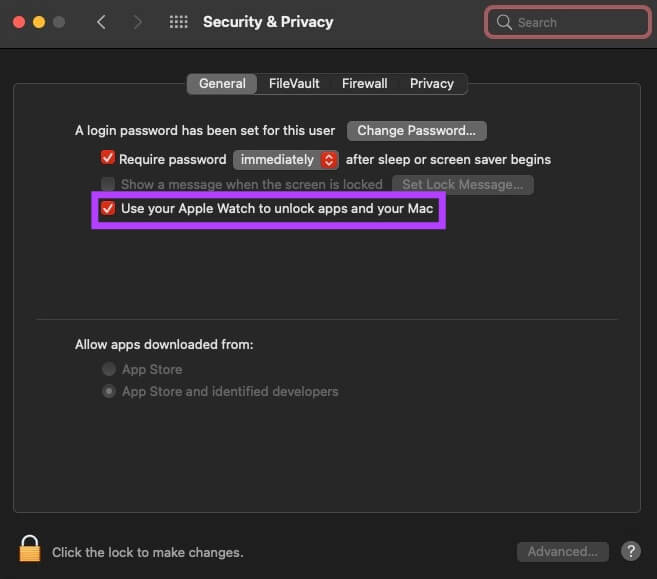
Hvis det allerede er merket av, fjern merket i boksen og velg det på nytt. Dette skal tillate deg å låse opp Mac-en ved hjelp av Apple Watch.
4. Logg på med samme Apple-ID på begge enhetene
Alle Apple-enhetene dine er knyttet til Apple-ID-en din. Så hvis du vil at de skal fungere side om side, må du logge på med samme Apple-ID på begge enhetene. Med mindre du gjør det, låses ikke Mac-en opp med Apple Watch.
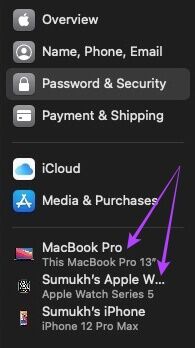
Den beste måten å logge på Apple Watch med samme Apple-ID som iPhone er å tilbakestille klokken og deretter åpne Apple Watch-appen på iPhone. Følg instruksjonene for å sette opp klokken.
5. Slå flymodus på/av på begge enhetene
Selv om du har aktivert Bluetooth og Wi-Fi, kan det hende at Apple Watch ikke kobles til Mac-en din på grunn av en feil. Du må aktivere flymodus i noen sekunder og slå den av. En enkel løsning som dette kan ofte hjelpe.
6. Sørg for at APPLE WATCH er nær MAC-en mens du låser opp
Fordi Apple Watch bruker Bluetooth, må du holde klokken innenfor Bluetooth-rekkevidden til Mac-en når du prøver å låse den opp. Ellers vil ikke klokken synkroniseres med Mac-en.
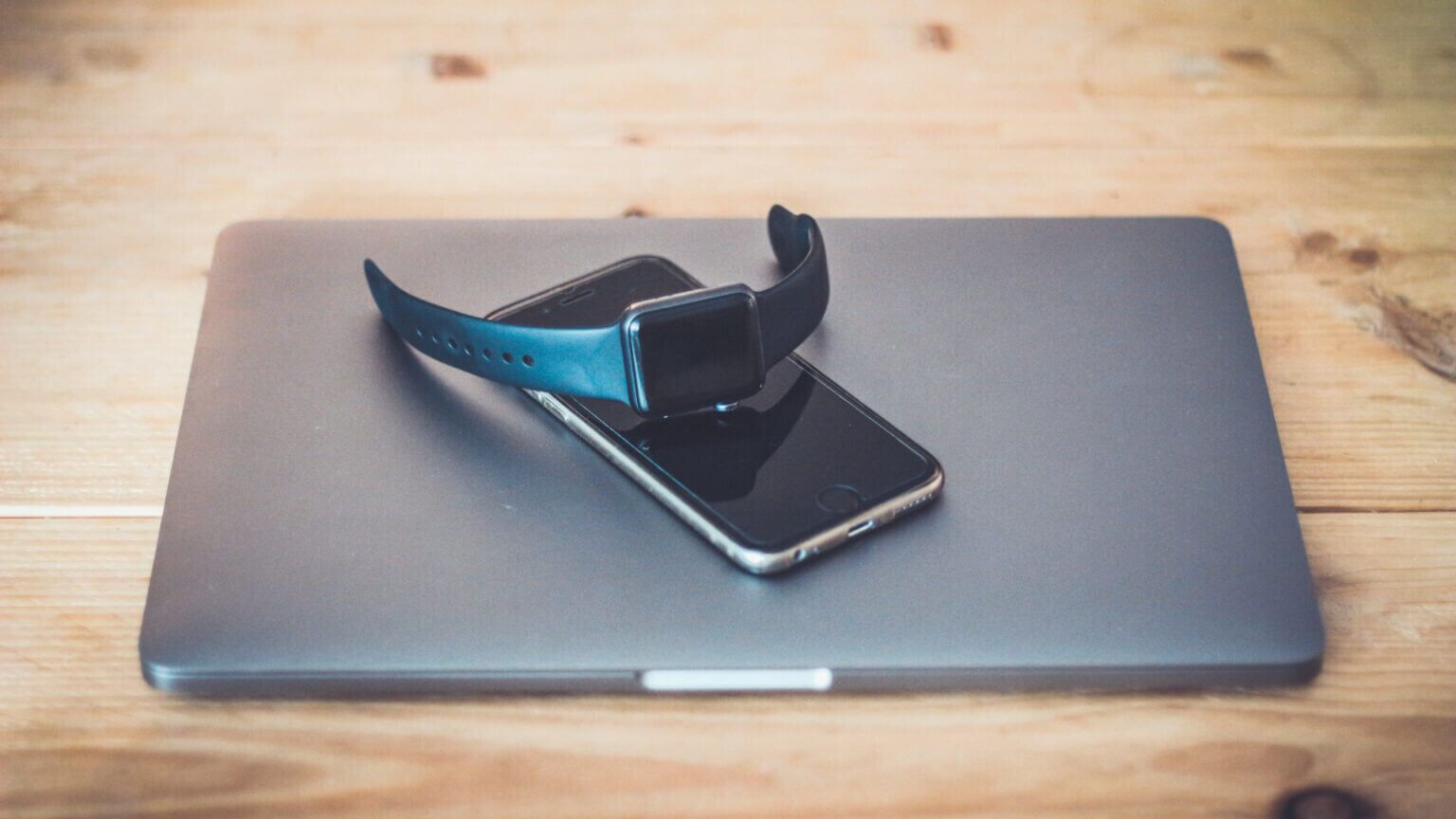
Kom nærmere Mac-en, og prøv å låse opp. Hvis det er noen hindringer som søyler eller vegger mellom dem, kan du ha noen problemer med forbindelsen.
7. Kontroller at Auto Unlock-funksjonen støttes på din MAC
Apple Watch kan ikke låse opp alle Mac-modeller. Du kan sjekke om Mac-en har denne funksjonen eller ikke med følgende trinn.
Trinn 1: trykk og hold alternativtast på tastaturet og klikk Apple-logo i øvre venstre hjørne av Mac-skjermen.
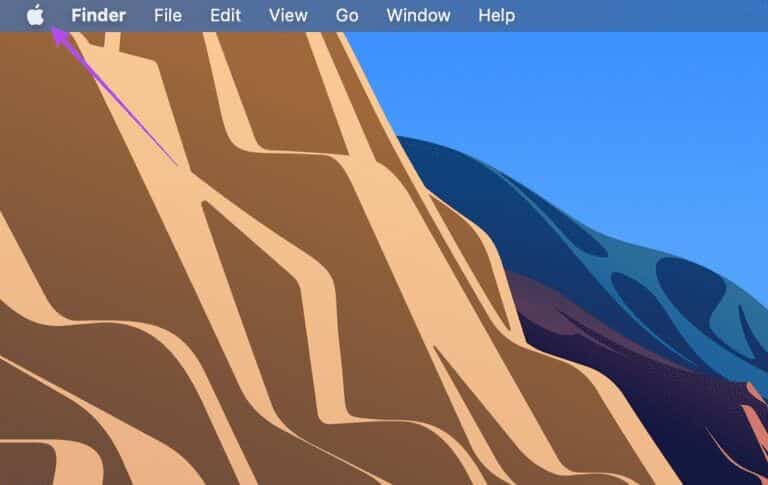
Trinn 2: Lokaliser Alternativ for systeminformasjon ovenfor.
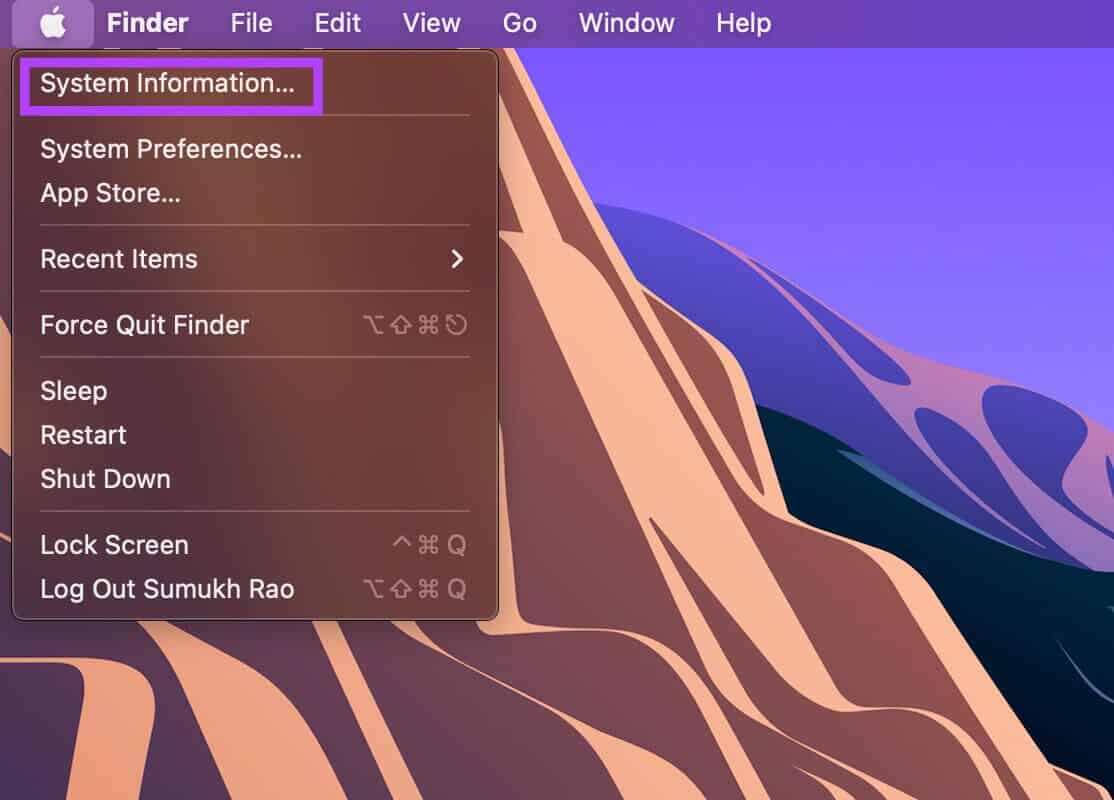
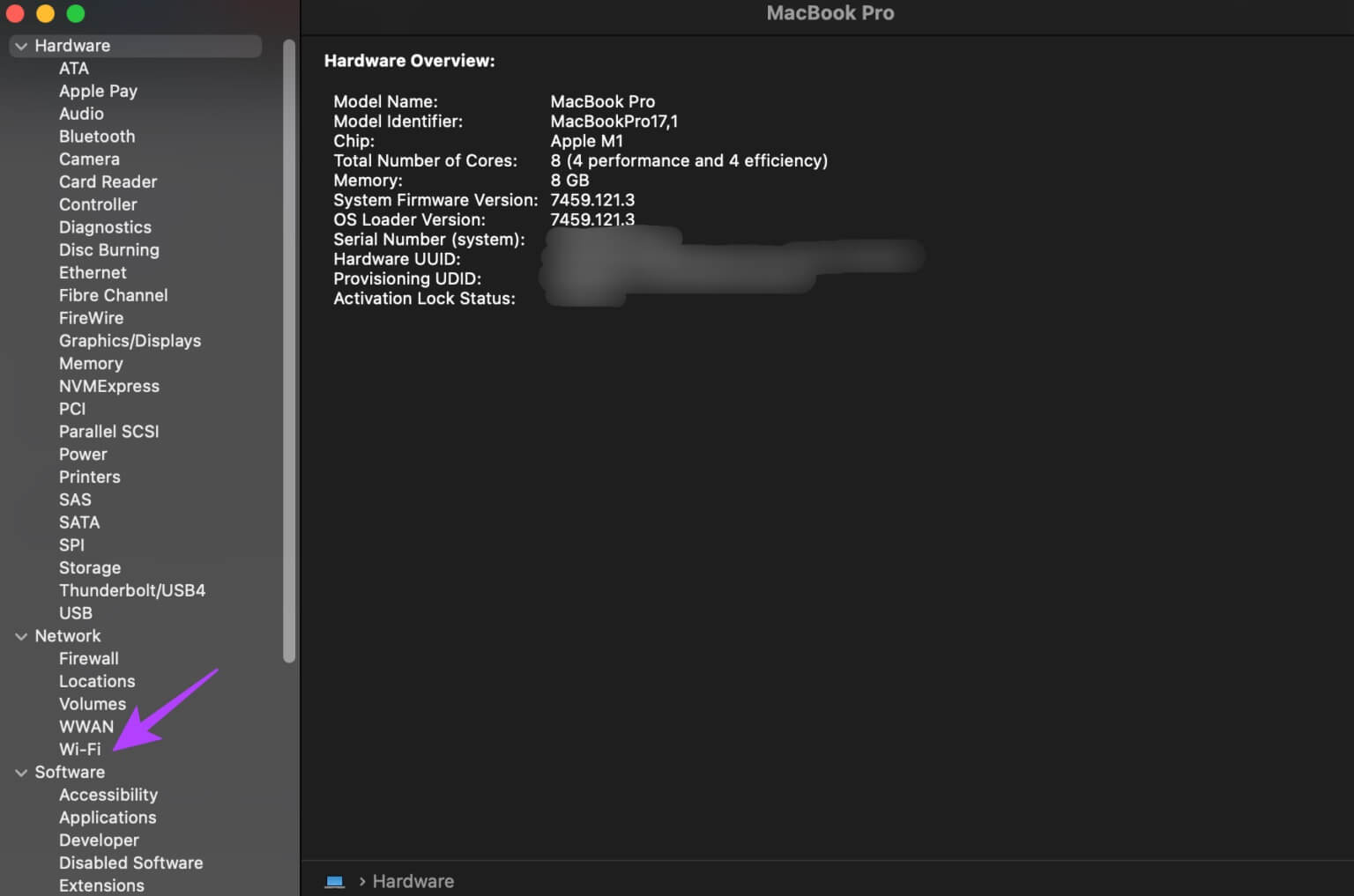
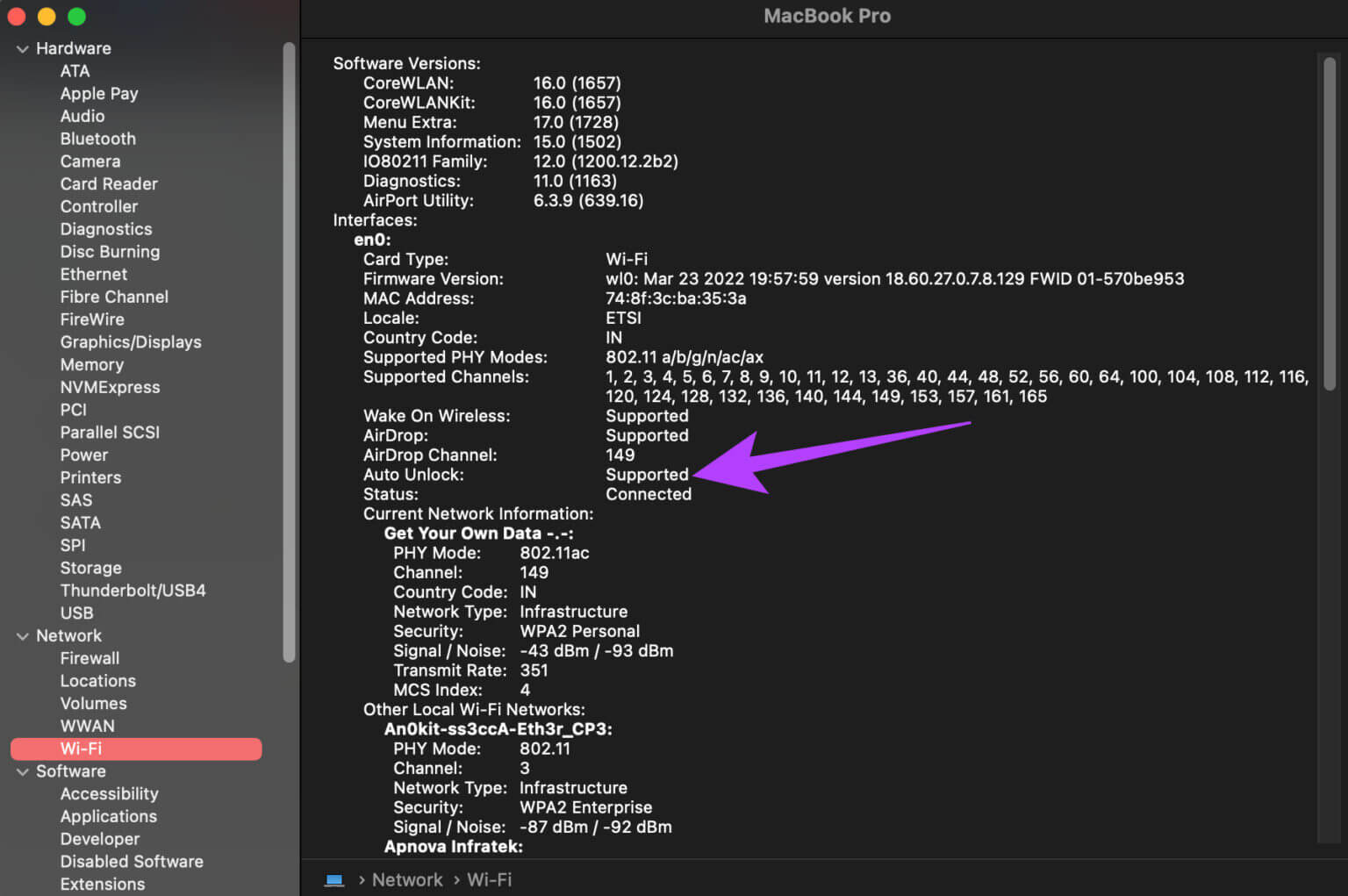
Lås opp MAC-en din enkelt
إBra for ikke å åpne Apple Watch for Mac Det gjør at du får en jevn opplevelse når du låser opp datamaskinen. Du trenger ikke lenger å angi passordet eller PIN-koden din hver gang du låser opp Mac-en. Bare gå nær Mac-en med Apple Watch på, så er du i gang.